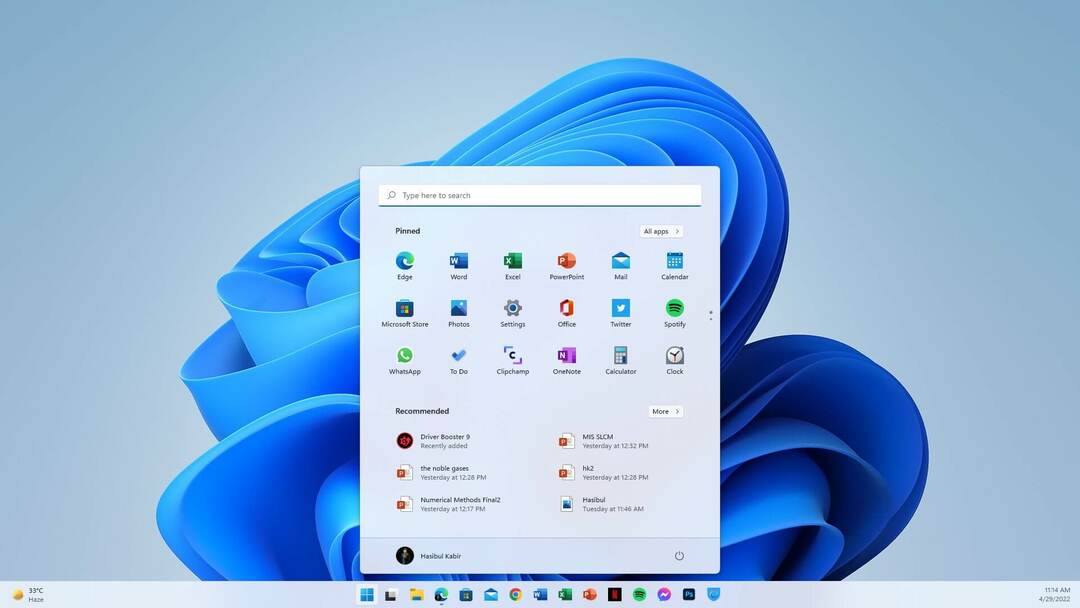תוכל להכתיב את ה-PIN שלך כדי להיכנס למכשיר Windows 11 שלך.
- אתה יכול להפעיל את התכונה להופיע אוטומטית בכל פעם שאתה מפעיל מחדש את המחשב שלך.
- תכונת הגישה הקולית תתייג את המקלדת עם מספרים, כדי להסתיר את הסיסמה שלך.
- התכונה נמצאת כעת בשידור חי בערוץ הפיתוח, והיא תגיע בקרוב לשרתי Windows 11.
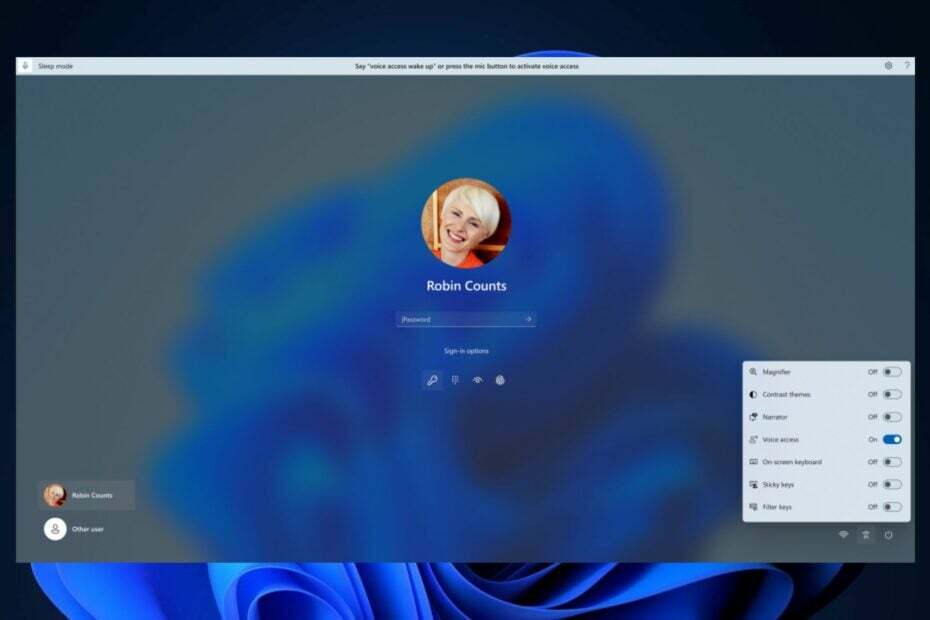
גל נוסף של עדכוני Windows בפתח, והשבוע, מערכת ההפעלה רואה כמה תכונות ושיפורים חשובים מגיעים אליה. Windows 11 Copilot הגיע לערוץ הבטא, וכעת כלי ה-AI הוא צעד אחד קרוב יותר לשחרור לקהל הרחב.
מצד שני, ערוץ Dev רואה גם כמה תכונות חשובות. לפי מיקרוסופט, בקרוב תוכל לעמעם את אורות המסך בעזרת העיניים, בשל תכונת העמעום האדפטיבית החדשה ששוחררה ל-Windows 11.
בנוסף, מיקרוסופט מאפשרת לך ליהנות מתכונות ה-HDR על הצג של המכשיר שלך. הודות לתכונה חדשה, תוכל כדי להגדיר קבצי JXR כרקע שולחן העבודה ב-Windows 11.
אבל החדשות הטובות לא עוצרות כאן: תכונת הגישה הקולית זמינה כעת לשימוש באזורים נוספים ב-Windows, כולל מסך הנעילה שלך. אז עכשיו, אתה באמת יכול לאיית את ה-PIN של Windows 11 וזה יספיק.
כיצד להשתמש בגישה קולית במסך הנעילה של Windows 11
דבר ראשון, עליך לדעת שהתכונה הזו זמינה לעת עתה רק לערוץ Dev. לכן, לא תראה את התכונה בהגדרות שלך אם אינך בתוכנית Windows Insider.
- עבור להגדרות של Windows 11.
- ברגע שאתה שם, בחר בחלונית הנגישות ועבור לחלונית דיבור.
- ודא שהתכונה גישה קולית מופעלת, ולאחר מכן עבור למטה והפעל גם את האפשרות התחל גישה קולית לפני כניסה.
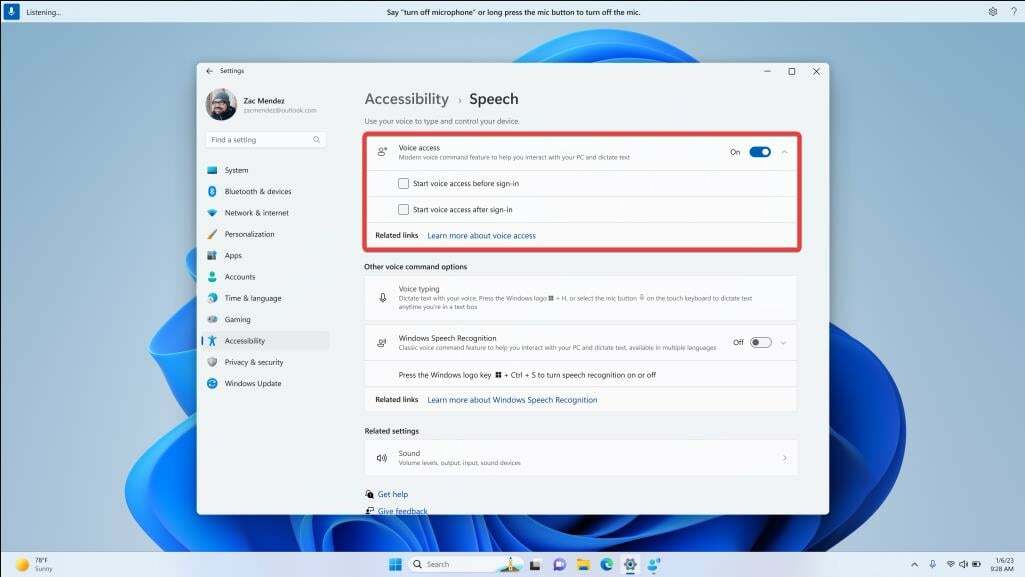
כעת, בכל פעם שתפעיל מחדש את המחשב, לפני הכניסה, תוכל להשתמש כעת בגישה הקולית במסך הנעילה של Windows 11. זה מאוד שימושי כי אתה יכול לעשות את זה מרחוק, הרחק מהמקלדת שלך.
תוכל להכתיב את ה-PIN שלך ולהיכנס. אפילו יותר, אם אתה אומר שאיך מקלדת, הגישה הקולית תציג מילת מפתח עם תוויות עליה.
אתה יכול לומר את המספרים על המקשים כדי להזין את האותיות המשויכות אליהם. על פי מיקרוסופט, זה יסווה את הסיסמה שאתה מזין בפועל כך שלא יישמע על ידי כל מי שנמצא בקרבתך
מה אתה חושב על התכונה החדשה הזו? ספר לנו בקטע ההערות למטה.